Hoe u de herstel- en back-upopties voor tweestapsverificatie goed instelt
Ik ben altijd een groot voorstander geweest van tweestapsverificatie en het lijkt erop dat u deze tegenwoordig echt moet gebruiken. Kijk maar eens naar het recente gat in de beveiliging van Apple dat mensen toestaat je Apple ID-wachtwoord opnieuw in te stellen met alleen je e-mailadres en DOB. Als u tweestapsverificatie in uw account had ingeschakeld, hoeft u zich geen zorgen te maken over dit probleem.
Hoewel tweestapsverificatie uw account veiliger kan maken, kan het ook veel problemen veroorzaken als u het apparaat dat de codes genereert kwijtraakt. Net zoals er meer upfront-instellingen nodig zijn om tweestapsverificatie te gebruiken, is er ook een beetje backend-instelling die u moet doen om ervoor te zorgen dat u weer toegang tot uw account kunt krijgen in geval van verlies of diefstal.
Ik heb momenteel authenticatie in twee stappen ingeschakeld op Google, Dropbox, Facebook, Lastpass.com en Apple.com. Na een beetje onderzoek, realiseerde ik me dat ik mijn back-ups niet helemaal klaar had staan. Ik deed net alsof ik mijn apparaat kwijtraakte en wilde zien hoe gemakkelijk het zou zijn om weer binnen te komen. Ik was verrast. Als u niet over de juiste instellingen beschikt, kunt u uzelf of uzelf door middel van uren of dagen proberen te overtuigen dat u de echte eigenaar van het account bent.
In dit artikel zal ik door deze vijf sites gaan en uitleggen wat u moet doen om ervoor te zorgen dat uw account veilig blijft, maar nog steeds kan worden teruggevorderd als u uw telefoon kwijtraakt en de codes niet meer kunt genereren.
Er zijn een aantal dingen die u moet instellen in termen van herstel voor uw Google-account. Ga eerst naar de pagina Accountinstellingen om aan de slag te gaan:
https://www.google.com/settings/account
Het eerste wat u wilt doen, is een herstel-e-mailadres toevoegen. Het herstel-e-mailadres wordt vaker gebruikt als u uw wachtwoord vergeet of uw account is gehackt, maar het is nog een ander mechanisme dat u kunt gebruiken om weer toegang te krijgen tot uw account, ongeacht wat u belet binnen te komen.

Klik vervolgens op Beveiliging en vervolgens op Instellingen authenticatie in twee stappen.
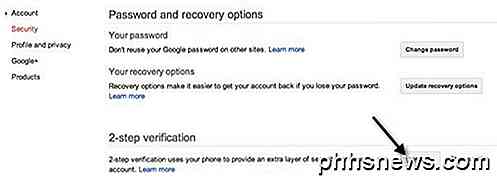
Hier moet u de back-upopties instellen voor authenticatie in twee stappen of zorg er in ieder geval voor dat alles up-to-date is.
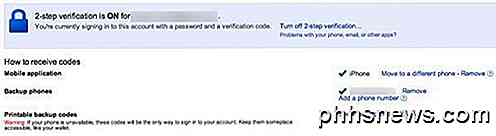
De belangrijke aspecten hier zijn de back-uptelefoons en de afdrukbare back-upcodes. Je moet zeker ten minste één back-uptelefoon hebben, wat een andere mobiele telefoon, een huistelefoon, enz. Kan zijn. Zorg er natuurlijk voor dat deze andere back-uptelefoon ook veilig is of met iemand die je volledig vertrouwt zoals je ouders of iemand. Mijn 2-jarige dochter speelde met mijn iPhone en verwijderde de Google Authenticator-app. Ik kon het niet herstellen vanaf een back-up en daarom moest ik een oproep ontvangen op mijn back-uptelefoon om het te krijgen.
Het leuke aan de back-uptelefoon is dat als u geen sms-bericht kunt ontvangen, u een geautomatiseerde service kunt gebruiken om de code te bellen. Ten tweede drukt u de back-upcodes af en slaat u ze niet op uw computer op. Het geeft je de mogelijkheid, maar het is een vreselijk idee. U wilt deze codes niet in digitaal formaat. Ook wilt u de back-upcodes niet in uw portemonnee meenemen. Ze moeten veilig op één locatie worden bewaard en alleen worden uitgetrokken wanneer u ze nodig hebt.
Het laatste dat u kunt doen is een of twee computers met vertrouwde computers maken. Als u naar beneden scrolt op de pagina met instellingen voor authenticatie in twee stappen, ziet u of de huidige computer vertrouwd is of niet:

Dit betekent in feite dat u de verificatiecode op die computer ongeveer 30 dagen of zo niet hoeft te typen. Daarna vraagt het sowieso, maar als u uw telefoon verliest, kunt u een vertrouwde computer gebruiken om u aan te melden en vervolgens in twee stappen naar een andere telefoon gaan of gewoon uitschakelen totdat u tijd heeft om het opnieuw in te stellen.
Dropbox
Dropbox 2-stappen is vergelijkbaar met Google, maar heeft niet zoveel opties. Kortom, als u uw telefoon verliest, moet u een nood-back-upcode invoeren die ze u geven wanneer u in eerste instantie authenticatie in twee stappen instelt. Als u het al hebt ingeschakeld en de code niet meer kunt vinden, moet u de tweestapsstapel uitschakelen en vervolgens opnieuw inschakelen om de nieuwe noodback-upcode te genereren.
Zodra u zich bij Dropbox aanmeldt, moet u bovenaan op uw naam klikken en vervolgens op Instellingen klikken. Klik vervolgens op Beveiliging :
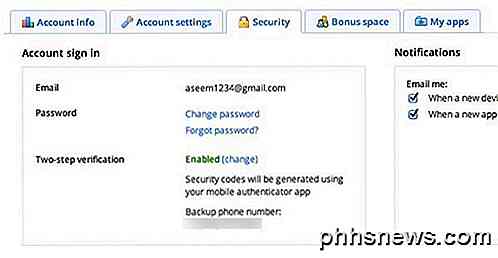
Het eerste dat u wilt doen, is tweestaps uit te schakelen als u uw nood-back-upcode niet hebt. Zodra u dat hebt gedaan en 2 stappen heeft ingeschakeld, moet u ervoor zorgen dat u een back-uptelefoonnummer toevoegt. Ik gebruik de Google Authenticator-app om de codes te genereren, omdat u uw telefoon vervolgens als back-up kunt gebruiken. Als u de sms van uw telefoon gebruikt om de codes op te halen, is uw enige back-up de noodback-upcode. Daarom is het beter om de Google Authenticator-app te installeren en vervolgens uw telefoonnummer als back-up te gebruiken. Dan heb je twee back-ups voor het geval er iets misgaat.
Het is ook niets waard dat Dropbox ook op computers heeft vertrouwd en als je je telefoon kwijtraakt en je hebt geen back-ups beschikbaar, kun je nog steeds inloggen op een vertrouwde computer. Maar als u uw telefoon verliest en niet over de noodcode of een back-uptelefoon beschikt, bent u genaaid. Of je moet tenminste Dropbox bellen en bidden dat ze je geloven.
appel
Als het om Apple gaat, kun je inloggen op je account zolang je twee van de drie onderstaande items hebt:
1. Apple ID-wachtwoord
2. Toegang tot een vertrouwd apparaat
3. Uw herstelsleutel
Zolang u een combinatie van twee van deze items hebt, kunt u teruggaan naar uw account. Nadat u bent aangemeld bij uw Apple ID-account, klikt u op Wachtwoord en beveiliging om uw vertrouwde apparaten en uw herstelsleutel te beheren. Het is een goed idee om verschillende vertrouwde apparaten toe te voegen, zoals je telefoon, de telefoon van je partner, enzovoort. Op dit moment moeten vertrouwde apparaten sms ondersteunen, dus je kunt geen iPad of iets dergelijks toevoegen.
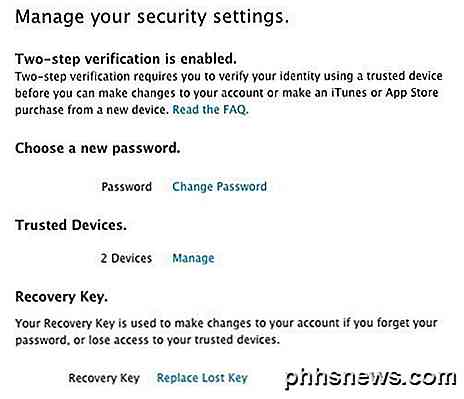
Het volgende is om uw herstelsleutel uit te printen of op de knop Vervangen sleutel te klikken als u bent vergeten deze voor de eerste keer af te drukken bij het instellen van authenticatie in twee stappen. Nogmaals, het is het beste om het gewoon uit te printen en niet op te slaan in welk type digitaal formaat dan ook. Het is een stuk eenvoudiger om digitale gegevens te stelen dan een stuk papier in een kluis of op een vreemde plek te proppen die alleen jij kent.
LastPass
LastPass is vrij eenvoudig in termen van het niet hebben van toegang tot uw codes; ze hebben in principe een link die je een e-mail stuurt, die vervolgens Google Authenticator tijdelijk uitschakelt, zodat je kunt inloggen.
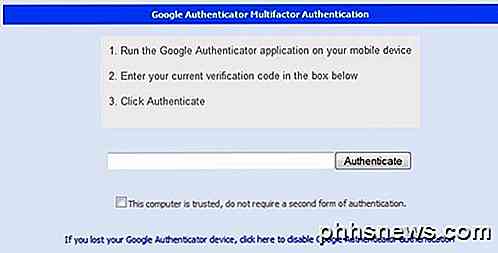
LastPass is de enige plaats waar u niet echt iets extra hoeft te doen om toegang te krijgen tot uw account.
Facebook heeft aanmeldingsgoedkeuringen, wat hetzelfde is als authenticatie in twee stappen. Het is niet zo streng als de authenticatie in twee stappen van Google, maar het is nog steeds behoorlijk nuttig en kan voorkomen dat hackers toegang krijgen tot uw account. Aanmeldingsbevestigingen sturen u een sms-bericht op uw telefoon of u kunt Code Generator gebruiken in de Facebook-app.
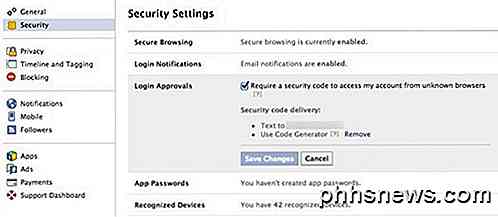
De reden dat ik zei dat Facebook minder strikt is, is omdat het je niet om die code zal vragen wanneer je inlogt vanaf een van je erkende apparaten, wat vrijwel elk apparaat is dat je ooit hebt gebruikt om je aan te melden bij de site. Als u uw telefoon verliest en de Facebook-app niet op een ander apparaat is geïnstalleerd, moet u zich aanmelden vanaf een erkend apparaat. Als u geen mogelijkheid heeft om in te loggen vanaf een erkend apparaat, moet u een rapport indienen en voor altijd wachten om toegang te krijgen.
Dus zou ik de Facebook-app op ten minste twee apparaten installeren, misschien op je telefoon en op een tablet, en ervoor zorgen dat je een paar computers hebt die herkend zijn als apparaten.
Hopelijk geeft dit artikel u een beetje meer informatie over hoe u ervoor kunt zorgen dat u authenticatie in twee stappen goed gebruikt en dat u uzelf mogelijk niet uitsluit met de extra beveiliging. Als u authenticatie in twee stappen helemaal niet hebt ingeschakeld, raad ik u ten zeerste aan om ervoor te zorgen dat uw back-up- en herstelopties zijn ingesteld. Op deze manier heeft u meer gemoedsrust als alles werkt en gemoedsrust, zelfs wanneer uw apparaat is verloren of gestolen. Genieten!

Hoe stel ik een bericht in Outlook in
Binnenkort het kantoor verlaten en een Out of Office, Away of Vacation- bericht in Outlook instellen? Je zou denken dat het super gemakkelijk zou zijn, maar dat is het helaas niet! Er zijn eigenlijk twee manieren om een automatisch antwoord aan te maken en het hangt ervan af of Outlook alleen werkt of Microsoft Exchange gebruikt.Als

Onopzettelijke trackpadklikken in Windows 10 stoppen (en andere muisaanpassingen)
Het is jarenlang de vloek van laptopgebruikers geweest: je typt weg, je palm poetst het trackpad en de toevallige klik voegt de cursor in het midden van de tekst in en maakt alles compleet op. Verban de frustratie van onbedoelde kliks op het trackpad met de handige ingebouwde Windows 10-instellingen.



